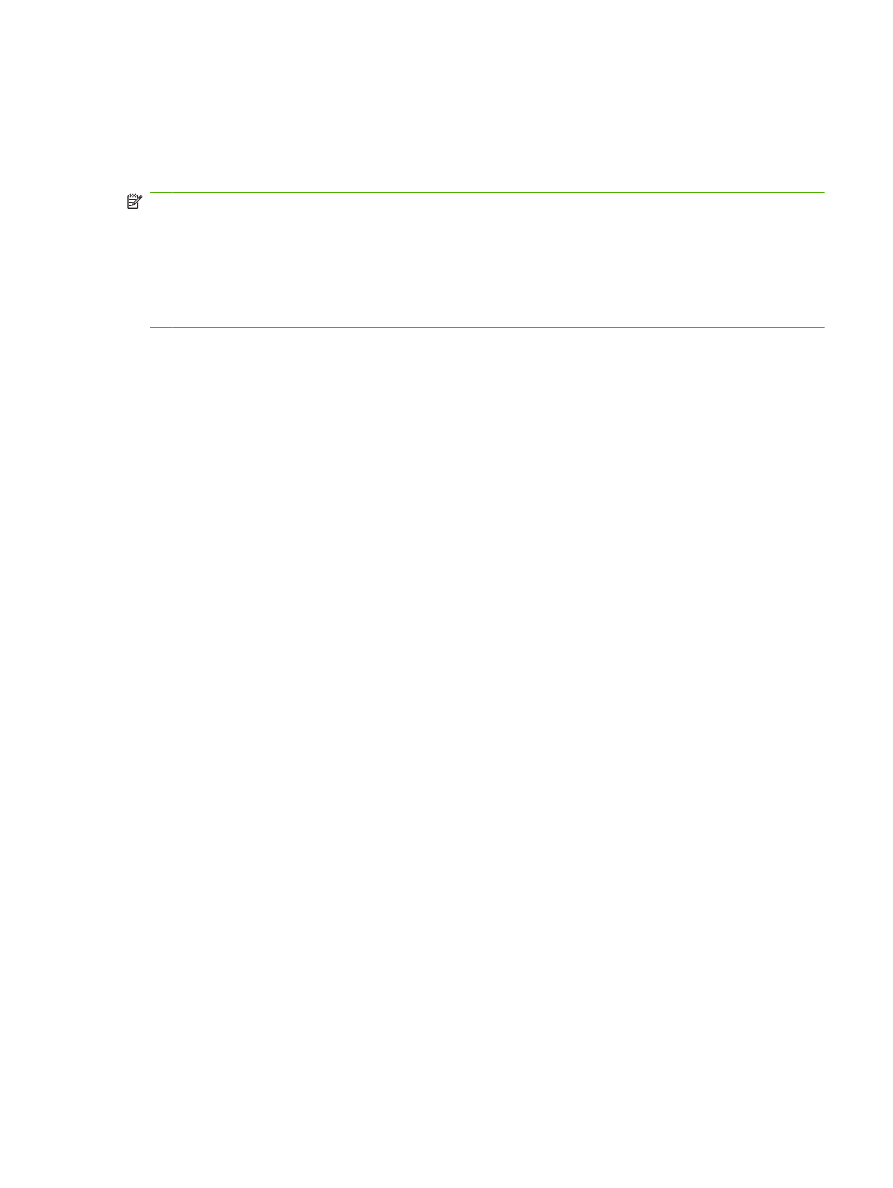
Faturalama kodlarını ayarlama
Faturalama kodu ayarı etkinleştirildiğinde, kullanıcıdan faks gönderirken bir numara girmesi istenir. Bu
numara faturalama kodu raporuna eklenir. Faturalama kodu raporunu görüntülemek için raporu
yazdırabilir veya bir uygulama kullanarak aratabilirsiniz.
HP LaserJet 4345mfp ile HP Color LaserJet 4730mfp, 9040/9050mfp ve 9500mfp’de faturalama kodlarını
ayarlama
1.
Ana menüyü açmak için kontrol panelinde
Menü
düğmesine basın.
2.
Faks menüsünü açmak için
FAKS
öğesine dokunun.
TRWW
Faks gönderme ayarları
47
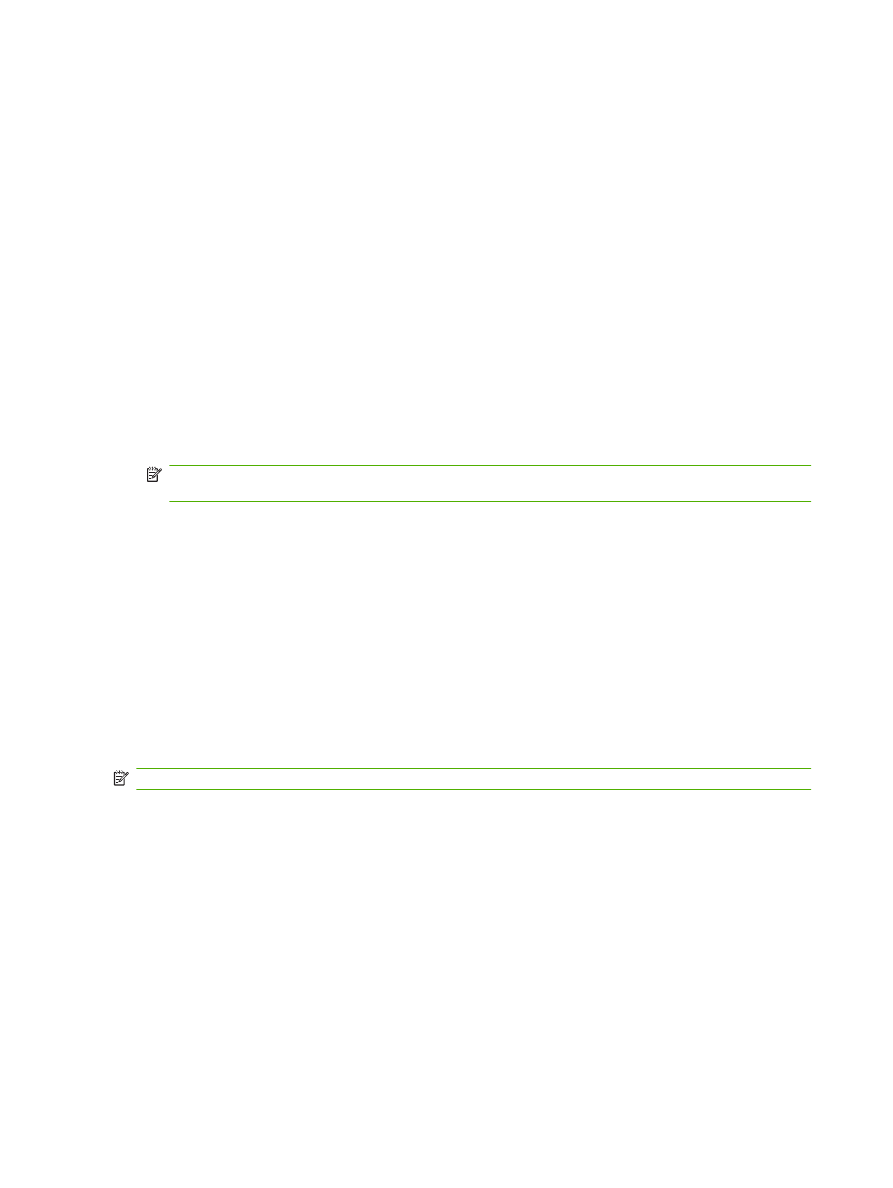
3.
Faks Gönderme ayarlarını görmek için
FAKS GÖNDERME
öğesine gidin ve dokunun.
4.
Faturalama kodları ayarlarını görmek için
FATURALAMA KODU
öğesine gidin ve dokunun.
5.
Faturalama kodu ekranını açmak için
Özel
öğesine dokunun. Faturalama kodu için istediğiniz en
az rakam sayısını seçmek üzere yukarı ve aşağı oklarını kullanın, sonra faturalama kodlarını
etkinleştirmek için
Tamam
öğesine dokunun. Faturalama kodlarını devre dışı bırakmak için
KAPALI
(varsayılan) öğesine dokunun.
HP LaserJet M3025 MFP, M3027 MFP, M4345 MFP, M5025 MFP, M5035 MFP, M9040 MFP, M9050 MFP ile
HP Color LaserJet CM4730 MFP ve CM6040 MFP Serisi’nde faturalama kodlarını ayarlama
1.
Kontrol panelinde Yönetim menüsünü açmak için
Yönetim
simgesine gidin ve dokunun.
2.
Faks menüsünü açmak için
İlk Kurulum
öğesine gidin ve dokunun, ardından
Faks Kurulumu
öğesine dokunun.
3.
Faks Gönderme ayarlarını görmek için
Faks Gönderme Ayarları
öğesine dokunun.
4.
Faturalama kodları ayarlarını görmek için
Faturalama Kodları
öğesine gidin ve dokunun.
5.
Faturalama kodlarını etkinleştirmek için
Özel
'e dokunun.
NOT:
Faturalama kodlarını devre dışı bırakmak isterseniz
KAPALI
(varsayılan) öğesine dokunun,
Kaydet
öğesine dokunun, ardından kalan adımları atlayın.
6.
Faturalama Kodu ekranını açmak için
Kaydet
öğesine dokunun.
7.
Klavyeyi görüntülemek için metin kutusuna dokunun.
8.
Faturalama kodunda istediğiniz minimum basamak sayısını yazın ve ardından
Tamam
öğesine
dokunun.
9.
Kaydet
öğesine dokunun.